【かんたん解説】フリーWi-Fiを安心して利用する方法


フリーWi-Fiのセキュリティーが心配ではありませんか?
無料でインターネット接続が可能になるフリーWi-Fi。高速でデータ通信が可能になるうえ、スマホなどの通信量を抑えることができるため、積極的に使いたい魅力的なサービスです。ただ、大事な自分の端末を見知らぬネットワークに接続することで、ウイルスに感染したり、大事な情報を覗き見られるなど、セキュリティーが不安になることはありませんか?

総務省のガイドラインを元に、安心して利用するポイントをお教えします。
総務省では、Wi-Fi利用者向けに、安全にWi-Fiを利用するポイントをまとめたガイドラインを公開しています。本特集では、総務省が案内する「Wi-Fi利用者向け 簡易マニュアル」も参考に、フリーWi-Fiではセキュリティーは何に気を付けて利用すれば良いか、一般論として、詳しく解説していきます。
総務省のガイドラインは、総務省サイト をご覧ください。
(1) 接続しようとしているWi-Fiサービスを確認しよう

近くに掲示されているステッカー等で、誰が提供しているどのようなサービスなのか確認してから接続しましょう。案内されたアクセスポイントの名前(SSID)と、接続しようとするアクセスポイントの名前(SSID)が異なっているなど、提供者が不明のものや不審だと感じるものには接続しないようにしましょう。悪意のある人が、偽のアクセスポイントを設置し偽の入力画面に誘導して、ID・パスワードなどの入力情報をだまし取る事例が報告されています。
(2) 偽装されたサイトにアクセスしていないか注意しよう
アクセスポイントに接続して、ID・パスワードなどの入力画面になった場合、悪意をもって偽装されたサイトに誘導されていないか確認しましょう。疑念が拭えない場合は、そのアクセスポイントを利用しない決断をすることも大事です。
URLが「https://」で始まっているか(または鍵マークが表示されているか)
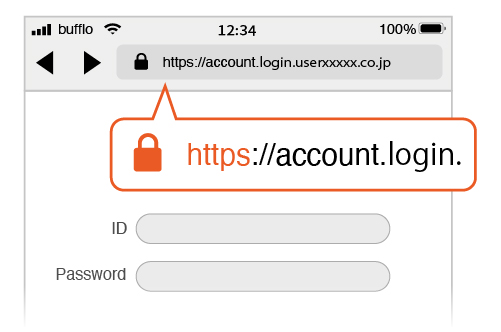
ブラウザーを開いてWebサイトの閲覧をしようとするときは、ブラウザーのURL入力欄(アドレスバー)に注目しましょう。「https://」から始まるWebサイトにアクセスすると、HTTPS通信が開始され、ブラウザーに鍵のアイコンが表示されます。アドレスが「http://」で始まっていたり、ブラウザーに「!」アイコンや「保護されていない通信」と表示されたりするときは、Webサイトとの間の通信が安全に暗号化されていません。盗聴の危険があるため、こうしたWebサイトでパスワードや個人情報を入力するのは危険です。
URLが正しいか(いつもと変わらないか)
まずは、アクセスするサイトのURLを把握しましょう。このURLとは、Wi-Fi事業者のIDなどを入力する場合は事業者のURL、SNSのIDなどを入力する場合はSNSサイトのURLです。次に、ブラウザーで表示されているURLを確認し、目的のサイトのURLと異なっていないか確認しましょう。https(鍵マーク)でも、本物のURLに巧妙に似せた偽URLの場合もあるため、注意が必要です。
HTTPS通信のエラーが発生していないか
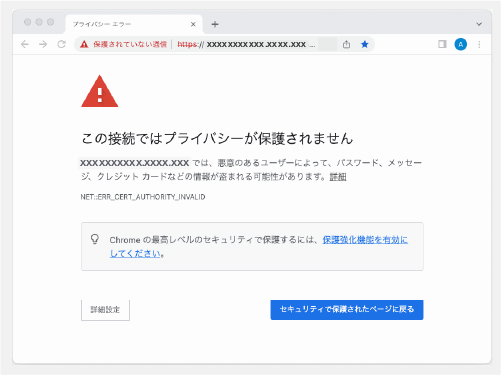
ブラウザーの鍵マークの代わりに「!」マークが表示されたり、「接続が安全ではありません」といったエラーメッセージが表示される場合は、正しいサイトではない可能性が高く、IDなどの入力は危険です。この事象は、通信が中断した場合にも発生することがあるので、ブラウザーの再読み込みをする、ブラウザーを再起動する、Wi-FiをいったんOFFにして再びONにするなどしてやり直してみましょう。それでもエラーメッセージが表示される場合は、IDなどの入力は見送りましょう。
※ HTTPS通信の暗号化について解説
HTTPSとは、「Hypertext Transfer Protocol Secure(ハイパーテキスト・トランスファー・プロトコル・セキュア)」の略で、TLS(SSL)という技術で暗号化してセキュリティーを高めたHTTPのことです。HTTPは、ホームページ(Webサイト)を表示するための通信規格(プロトコル)です。HTTPSは、通信を暗号化し、インターネット上の第三者が通信内容を見ることができないようにした通信方式です。
通信においては、Wi-Fiの暗号化により通信の傍受を防ぐ方法もありますが、Wi-Fiの暗号化は無線区間だけが守られるため、必ずしも通信が保護されるとは限りません。HTTPS通信は、目的のサイト(URL)まですべて通信が暗号化がされるため、通信内容をどこかで傍受されたり、改ざんされることはありません。Wi-Fiの暗号化も通信をより安全にするために大事なものですが、無線区間以外でのリスクを抑えるために、IDやパスワードを入力するようなサイトは、HTTPS通信を必須と考えるようにしましょう。
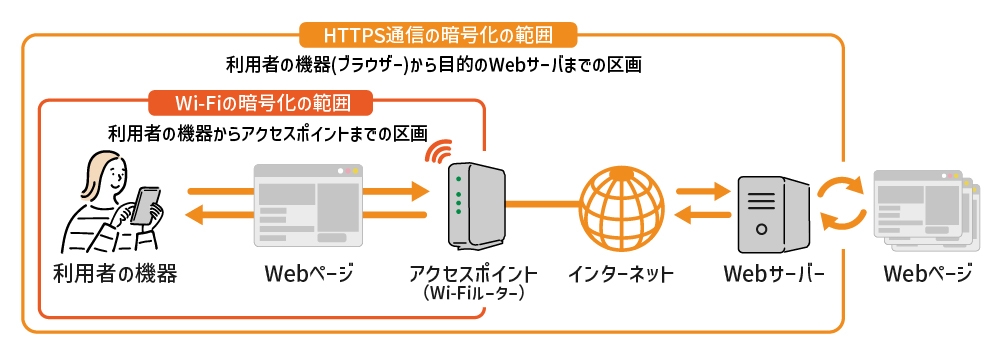
HTTPS通信ができるウェブサイトは、サイト運営者が認証局からSSL証明書を入手しており、実在する運営者による運営が確認できるという点で、より信頼できるという側面もあります。
FREESPOT協議会の推進するフリーWi-Fi、FREESPOT(フリースポット)の認証登録画面は、「http://」で始まるURLでサービス提供されています。FREESPOT公式サイトでは、「https://」の認証登録ページが提供されており、あらかじめ認証登録をすることも可能ですので、心配な方はあらかじめ認証登録を済ませてから現地でフリーWi-Fiを利用しましょう。
(3) ブラウザー以外の通信も暗号化されているか確認しよう
パソコンなどで、メールソフトでのメール送受信(SMTP・POP・IMAP)やファイル転送(FTP)を利用する場合は、暗号化のための設定変更(SMTPであればSMTPSに変更するなど)を行うようにしましょう。よく分からない場合は、外出先ではブラウザーからWebメールを使うなど、利用をブラウザーのみに限定することも検討しましょう。
スマートフォンで、ブラウザー以外のアプリから通信を行う場合は、大半のアプリはHTTPS通信を行っていると考えられますが、利用者が確実に判断できる方法はないため、心配な場合は、外出先のWi-Fiではブラウザーの利用だけにとどめることも検討しましょう。通信をまるごと暗号化できるVPNアプリを利用することも有用です。
(4) Wi-Fiの暗号化は、新しい方式を利用しよう
Wi-Fiには複数のセキュリティー方式があり、WEPからWPA、WPA2、WPA3と時代を経るごとに強化されています。現在では一般的にWPA2が使われています。WEPなどの古いセキュリティー方式は、暗号の解読方法が知られているため、なるべく新しいセキュリティー方式を選ぶようにしましょう。
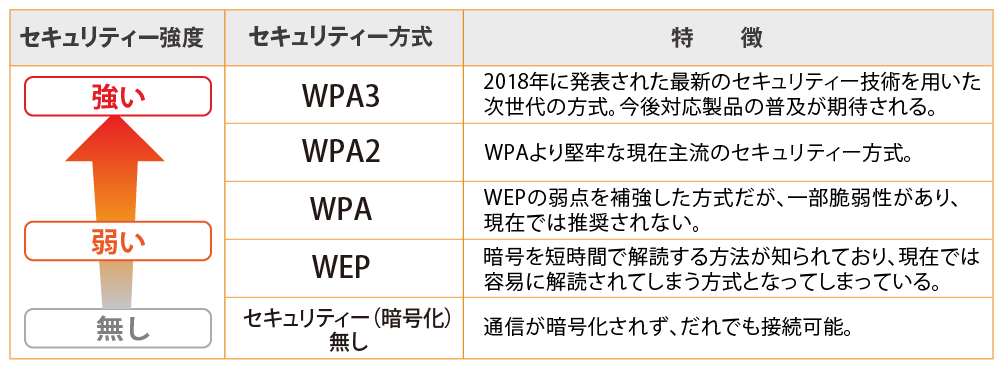
本情報は2023年2月時点の情報です。
(5) 適切な情報が提供されているフリーWi-Fiを利用しよう
提供条件が明らかでないフリーWi-Fiは、自らの通信がどのように保護されているか分かりません。施設のホームページなどで、フリーWi-Fiの提供について公式に情報提供されているものを利用するようにしましょう。サービスの提供者や利用条件、セキュリティー対策の有無や内容(暗号化方式や認証方法など)、Wi-Fiの利用方法をきちんと案内しているサービスがおすすめです。
(6) 個人情報保護・通信の秘密を守るフリーWi-Fiを利用しよう
フリーWi-Fiの利用にあたり、個人情報の登録が必要な場合には、利用規約が明確にされたサービスを利用するようにしましょう。サービス提供に必要なログのみを記録・保存するサービスを選び、利用者の意に反する使い方をするサービスは避けるようにしましょう。
(7) 端末間の相互通信を無効にしよう
通常フリーWi-Fiのネットワーク環境は、利用者の端末同士の通信は禁止されています。ただし、必ずしもネットワーク側で端末同士の通信が禁止されているという保証はありません。このため、フリーWi-Fiに接続する場合は、自分の端末が他の端末からアクセスされないように設定を施しておきましょう。ファイル共有を無効にしたり、ファイアウォールソフトを有効にするなどして、他の端末からアクセスされないように注意しましょう。
セキュリティーのポイントをおさえて、フリーWi-Fiを安心して使いこなそう!
フリーWi-Fiは、通信料をかけずに高速通信できる素晴らしいサービスです。注意すべきポイントをおさえて、安心してフリーWi-Fiを使いこなしましょう!

関連情報
FREESPOT協議会の推進するフリーWi-Fi、FREESPOT(フリースポット)では、フリーWi-Fi提供中の施設を確認することができます。FREESPOT公式サイトはこちら。
 Wi-Fi(無線LAN)
Wi-Fi(無線LAN) 有線LAN
有線LAN HDD(ハードディスク)・NAS
HDD(ハードディスク)・NAS SSD
SSD ブルーレイ/DVD/CDドライブ
ブルーレイ/DVD/CDドライブ メモリー
メモリー USBメモリー
USBメモリー メモリーカード・カードリーダー/ライター
メモリーカード・カードリーダー/ライター 映像/音響機器
映像/音響機器 ケーブル
ケーブル マウス・キーボード・入力機器
マウス・キーボード・入力機器 Webカメラ・ヘッドセット
Webカメラ・ヘッドセット スマートフォンアクセサリー
スマートフォンアクセサリー タブレットアクセサリー
タブレットアクセサリー 電源関連用品
電源関連用品 アクセサリー・収納
アクセサリー・収納 テレビアクセサリー
テレビアクセサリー その他周辺機器
その他周辺機器 法人向けWi-Fi(無線LAN)
法人向けWi-Fi(無線LAN) 法人向け有線LAN
法人向け有線LAN LTEルーター
LTEルーター 法人向けNAS・HDD
法人向けNAS・HDD SSD
SSD ブルーレイ/DVD/CDドライブ
ブルーレイ/DVD/CDドライブ 法人向けメモリー・組込み/OEM
法人向けメモリー・組込み/OEM 法人向けUSBメモリー
法人向けUSBメモリー メモリーカード・カードリーダー/ライター
メモリーカード・カードリーダー/ライター 映像/音響機器
映像/音響機器 法人向け液晶ディスプレイ
法人向け液晶ディスプレイ 法人向けケーブル
法人向けケーブル 法人向けマウス・キーボード・入力機器
法人向けマウス・キーボード・入力機器 法人向けヘッドセット
法人向けヘッドセット 法人向けスマートフォンアクセサリー
法人向けスマートフォンアクセサリー 法人向けタブレットアクセサリー
法人向けタブレットアクセサリー 法人向け電源関連用品
法人向け電源関連用品 法人向けアクセサリー・収納
法人向けアクセサリー・収納 テレビアクセサリー
テレビアクセサリー オフィスサプライ
オフィスサプライ その他周辺機器
その他周辺機器 データ消去
データ消去